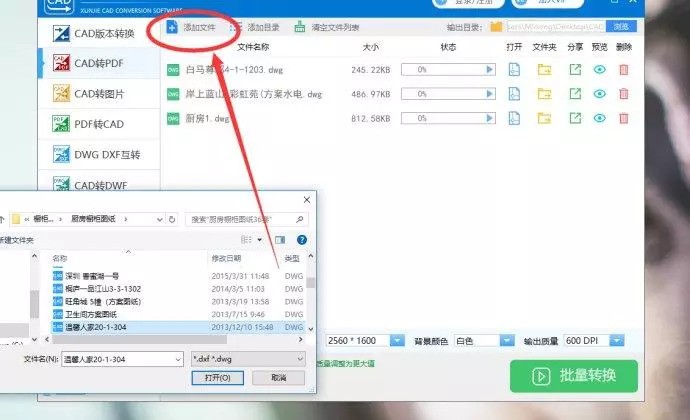步骤一:在电脑中打开一个浏览器,在浏览器的搜索框中进行搜索“迅捷CAD转换器”,然后在搜索的界面中选择CAD转换器进行安装,不会操作的根据系统提示的操作步骤来进行就可以了。
步骤二:我们接下来将CAD转换器进行安装完成之后,再双击该软件进入到转换器的操作界面中,在选择左侧功能栏中的“CAD转DWF”选项,之后点击上方中的“添加文件”选项,在界面弹出的“打开”对话框中打开需要转换的文件。
步骤三:将转换的文件添加完成之后,在输出目录中在点击“浏览”选项按钮,在界面弹出的“选择文件夹”中选择一个文件夹设置为转换后文件保存的位置。
步骤四:最后,将转换后文件保存的位置设置完成后,就可以点击下方的“批量转换”按钮进行转换了。
以去迅捷CAD“软件帮助”中查找,希望对你们有帮助。
我们都知道在CAD编辑器中编辑器完一张CAD图纸,基本都是*dwg格式或者是*dxf格式的,应为图纸格式的特殊性,所以要用专业的CAD看图软件或者是编辑器进行查看图纸的效果,这样不利用我们工作的便捷性,所以我们就需要把CAD文件进行转换,但是在迅捷CAD转换器中我们要怎么快速添加文件呢,而且还要设置转换后文件保存的位置?下面就一起来看看演示的操作方法吧!
第一步:在你的电脑桌面上点击下载一款专业的CAD转换器软件,直接浏览器搜索“迅捷CAD转换器”就可直接进行下载安装软件到桌面上。
第二步:下载安装好之后,之后打开运行该迅捷CAD转换器软件即可,在软件的下面设置中选择对应的需要记进行转换的功能即可,这里选择的是CAD转PDF即可。
第三步:我们将CAD图纸文件上传之后,点击右上方的“添加文件”就可以继续添加多张CAD图纸文件进行批量PDF图纸文件转换。
第四步:图纸文件上传之后,点击软件最下方的自定义社设置,然后进行设置输出文件的格式以及质量的选择。
第五步:文件上传之后,点击右上方的预览下面的小图标,可进行效果预览。查看完效果之后,点击关闭即可。
第六步:我们点击右上方的输出目录中的预览就可以将文件进行保存到想要存储的地方即可。
那以上就是CAD转换器中怎么快速添加文件进行PDF转换,并设置文件保存格式的教程啦,希望对你有用哦!